CAD中怎样修改线型和线宽?
返回CAD中怎样修改线型和线宽?
CAD是一款非常精密的软件,在制作钢结构或者土建等领域上,都会需要使用到CAD,软件还有大量的工具方便我们制图。在机械设计中的轮廓线必须使用标准的线宽及规范的线型,因此在我们绘制图纸的时候需要对图像的线型和线宽进行再次编辑修改。接下来小编就给大家介绍一下在CAD中修改线型和线宽的操作方法,一起来看看吧!
1.打开CAD软件,依次点击【格式】——【线型】,在弹出的对话框中修改自己需要的线型,如果没有自己需要的线型,我们可以点击【加载】,然后添加自己需要的线型点击【确定】就可以了。
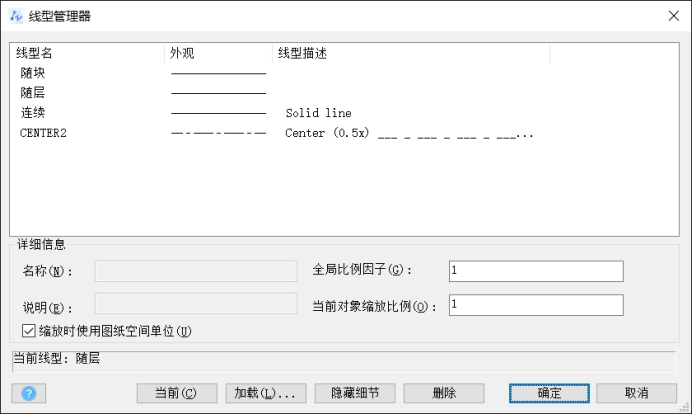
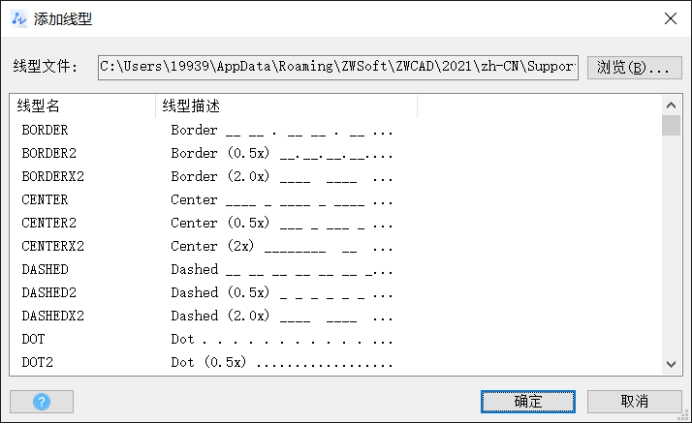
2. 依次点击【格式】——【线宽】,在弹出的对话框中,我们可以根据自己的需求修改线宽和显示比例等,修改完成后点击【确定】就完成了。
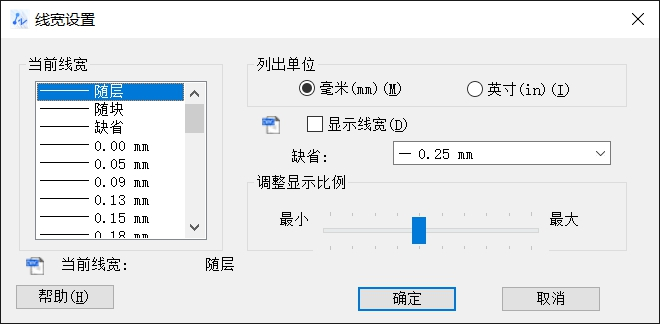
3.还有一种方法是通过图层特性管理器来设置线型和线宽,我们可依次点击【格式】——【图层】,如下图所示可以根据不同的图层设置不同的线型和线宽,直接点击需要修改的线型或线宽就会弹出与前文中一样的对话框,设置完成后点击【确定】即可。
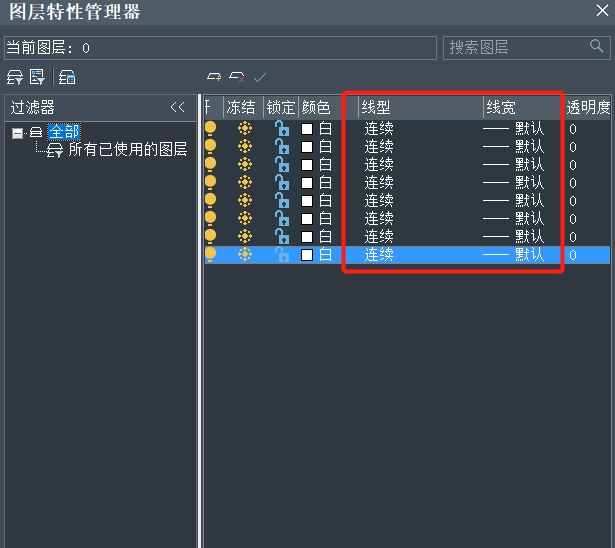
以上就是在CAD中修改线型和线宽的全部内容分享啦,教程内容比较简单,大家可以参考一下,在实际操作中可以根据自己的绘图要求来设置。更多CAD资讯敬请关注40001百老汇CAD官网,小编将持续更新推送,丰富教程内容不要错过哦。
推荐阅读:三维CAD
推荐阅读:CAD打开与超链接相关联的文件以及删除超链接的方法



























